利用条件格式标记排名靠后的数据
2019-07-14王志军
电脑知识与技术·经验技巧 2019年4期
王志军
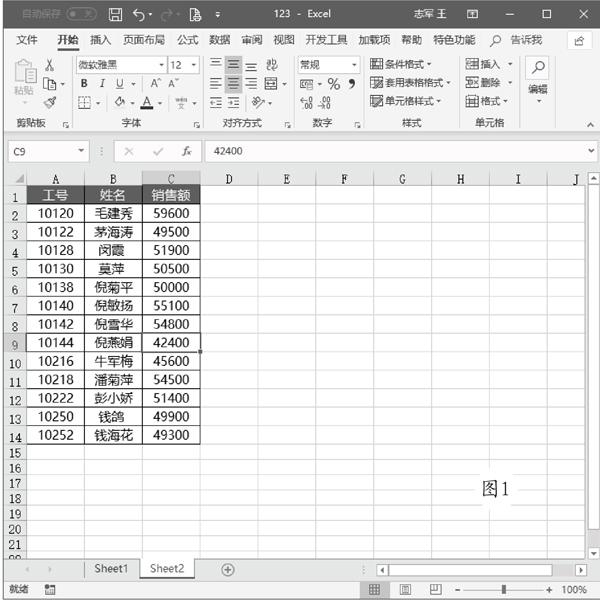

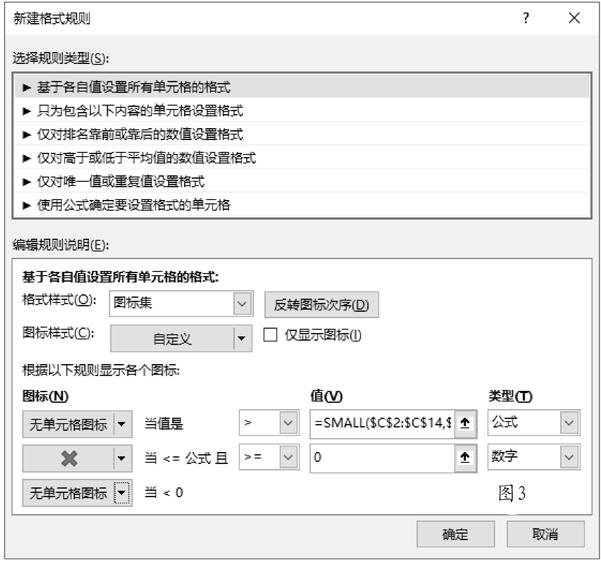
实际工作中,可能需要将排名靠后的数据进行突出显示,例如图1所示的源数据,领导要求对排名靠后的数据添加“×”形的特殊标记,该如何实现呢?
第1步:插入控件
在合适位置设置倒数字样,切换到“开发工具”选项卡,在“控件”功能组插入“数值调节钮”控件,右击单击控件,打开“设置控件格式”对话框,参考图2所示分别设置最小值、最大值,这里可以根据领导的要求设置最大值,单元格链接请链接到倒数几名的数字单元格,确认之后关闭对话框。
第2步:设置条件格式
返回“开始”选项卡,选择C2:C14单元格区域,在“样式”功能组打开“新建格式规则”对话框,选择规则类型为“基于各自值设置所有单元格的格式”,格式樣式设置为“图标集”,图标样式选择带“×”样式。
第3步:设置条件格式规则
接下来请参考图3所示进行设置,公式如下:=SMALL($C$2:$C$14,$F$2)
这里使用SMALL函数计算出数据区域的第k个最小值,其中的k由F2单元格中的数值指定,如果单元格中的数值大于SMALL函数的计算结果,单元格中不显示图标;如果单元格中的数值小于等于SMALL函数的计算结果并且大于0,就显示成红色的叉号;如果单元格中的数值小于0,同样不显示图标。
完成上述步骤之后,我们只需要鼠标单击调节钮,F2单元格中的数值就会发生变化,这样相当于改变了SMALL函数的第二参数,SMALL函数的结果也会随之而变,最终单元格中的图标也会随之发生变化,得到如图4所示的最后三名的标记效果。
